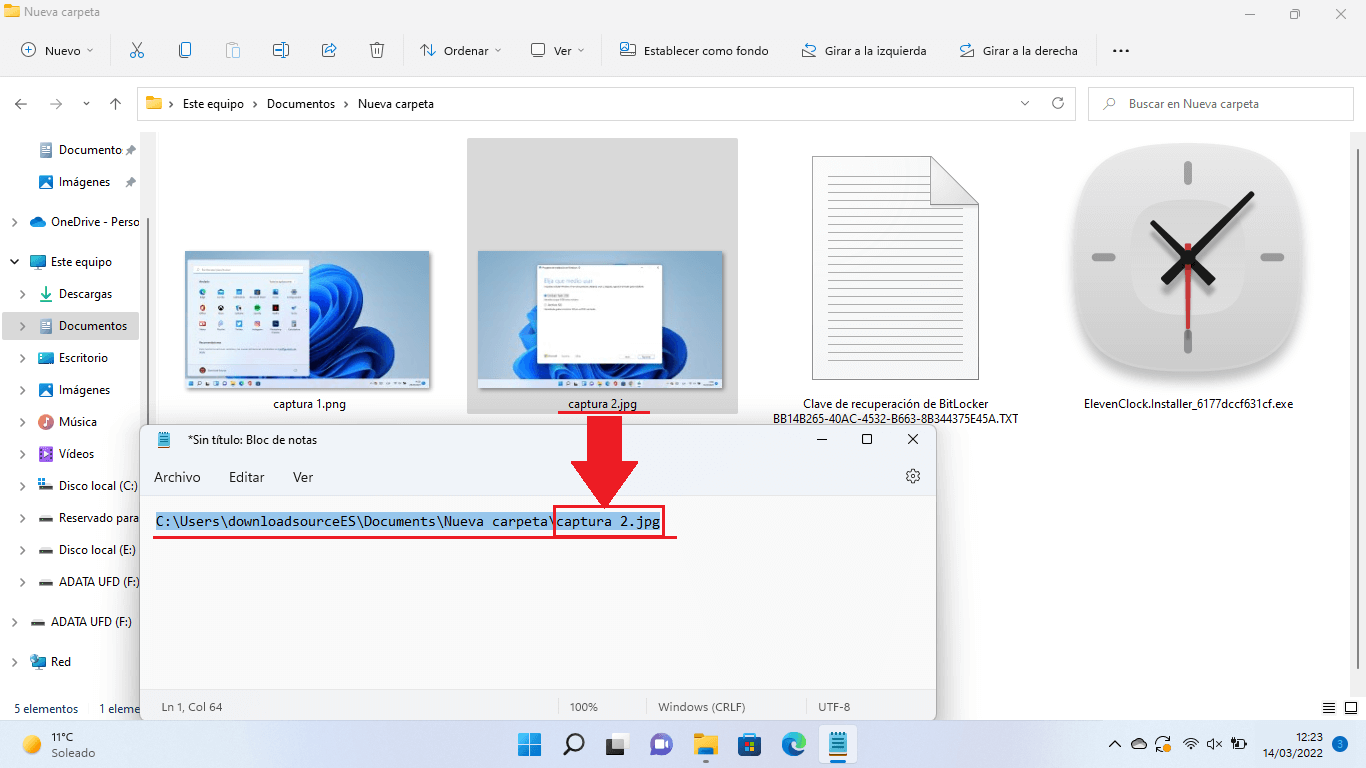En ocasiones, es posible que desees crear un enlace que apunte a un archivo o carpeta de Windows 11. Pues bien, esto es posible y varias formas diferentes en tu ordenador con Windows 11. Podrás obtener un enlace o ruta a cualquier carpeta o archivo almacenado en un dispositivo de almacenamiento interno o externo conectado a tu ordenador.

Relacionado: Como activar pestañas en el Explorador de Archivos en Windows 11
Tal y como hemos mencionado, si quieres obtener y usar un enlace o ruta a una carpeta o archivo ubicado en tu ordenador con Windows 11 existen al menos dos opciones de hacerlo de forma predeterminada. Esto significa que no necesitarás instalar ningún tipo de programa o software:
Tabla de Contenidos
Pues bien, dicho esto, en este tutorial te mostraremos 4 formas de conseguir el enlace o ruta a un archivo o carpeta en Windows 11:
Como obtener la ruta o url de un archivo/carpeta desde el menú contextual en Windows 11
1. Localiza en Windows 11 el archivo o carpeta del que deseas obtener un enlace/ruta
2. Haz clic derecho de ratón sobre él y en el menú contextual: copiar como ruta de acceso
3. Ahora la ruta será copiada en el portapapeles y podrás pegarla y usarla como consideres.
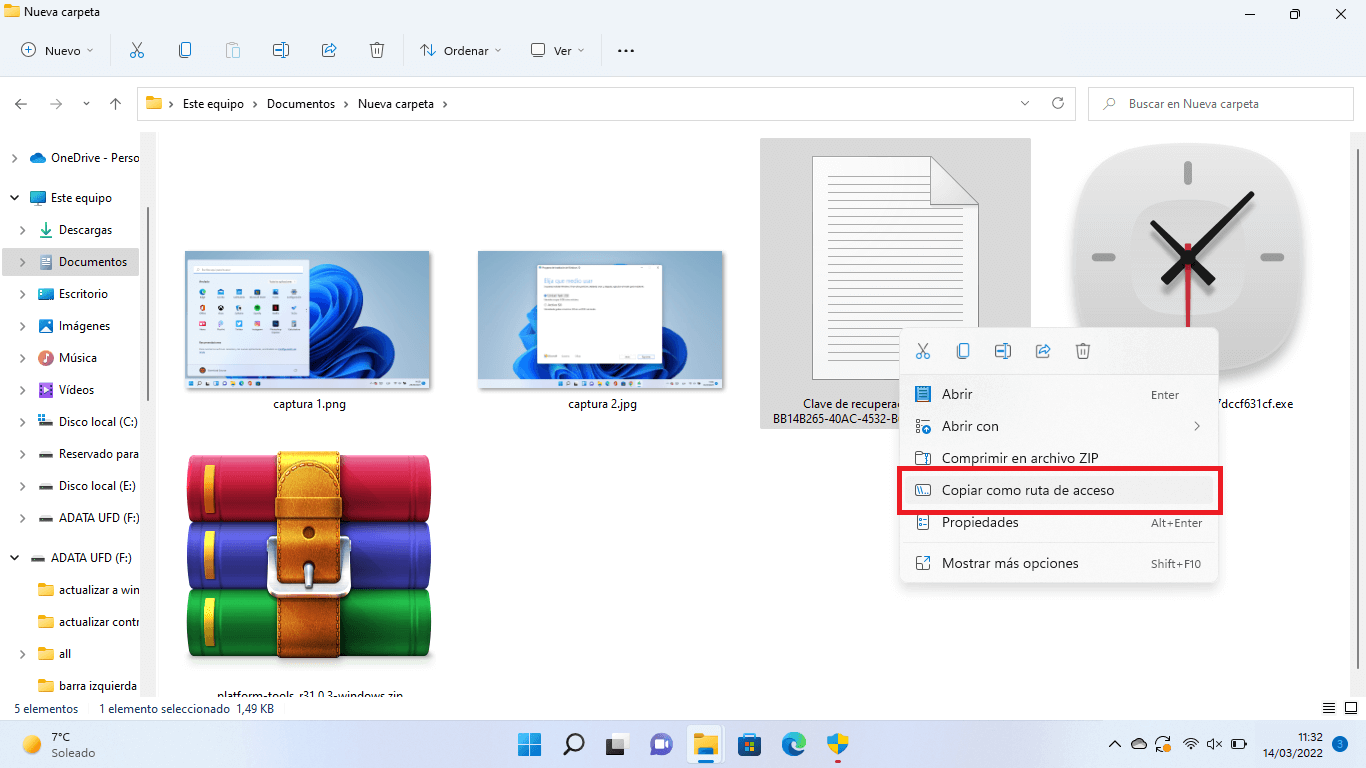
Como conseguir el enlace a una carpeta o archivo de Windows 11 desde las propiedades
1. Haz clic derecho sobre la carpeta o archivo del que queremos obtener el enlace.
2. En el menú contextual haz clic izquierdo sobre la opción: Propiedades.
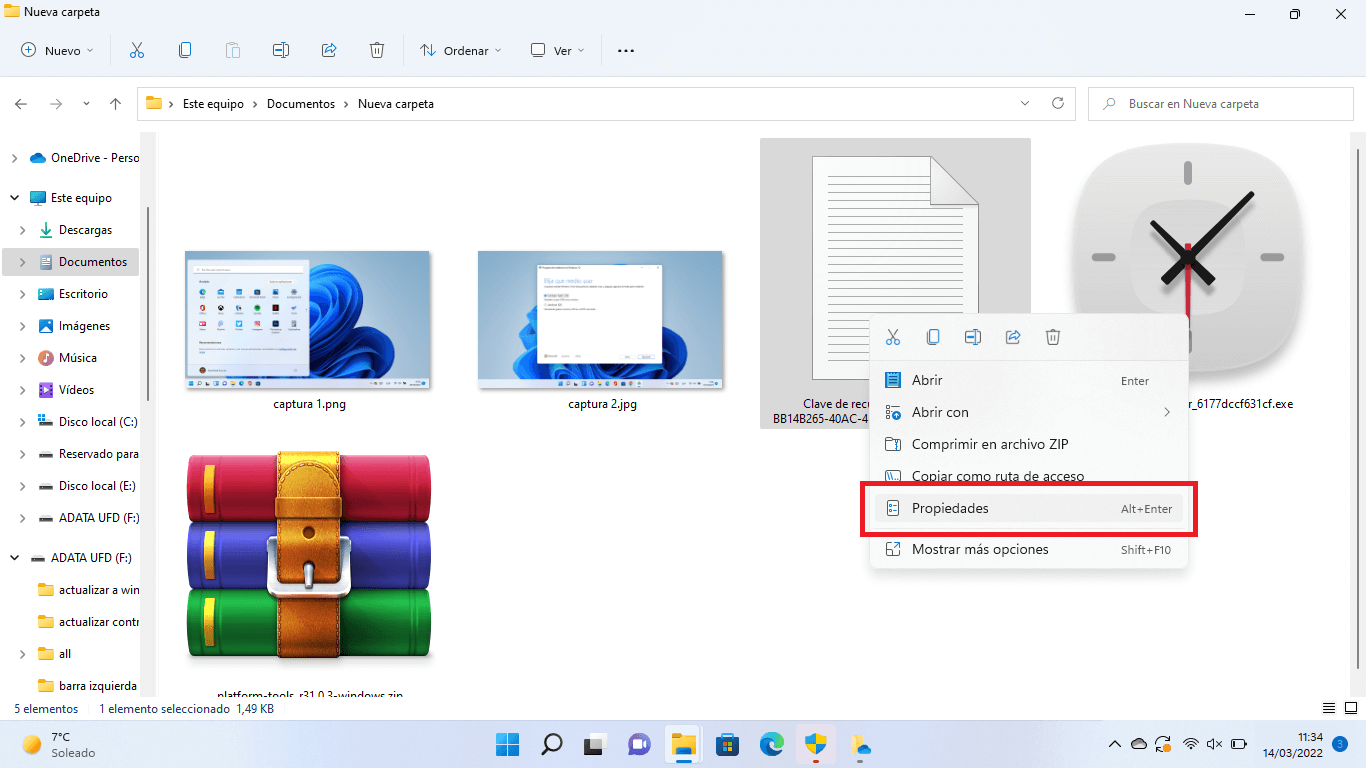
3. Esto hará que se abra una ventana en la que tienes que situarte en la pestaña: General
4. Ahora en la sección Ubicación encontrarás y podrás copiar la dirección exacta en la que dicho archivo o carpeta se encuentra.
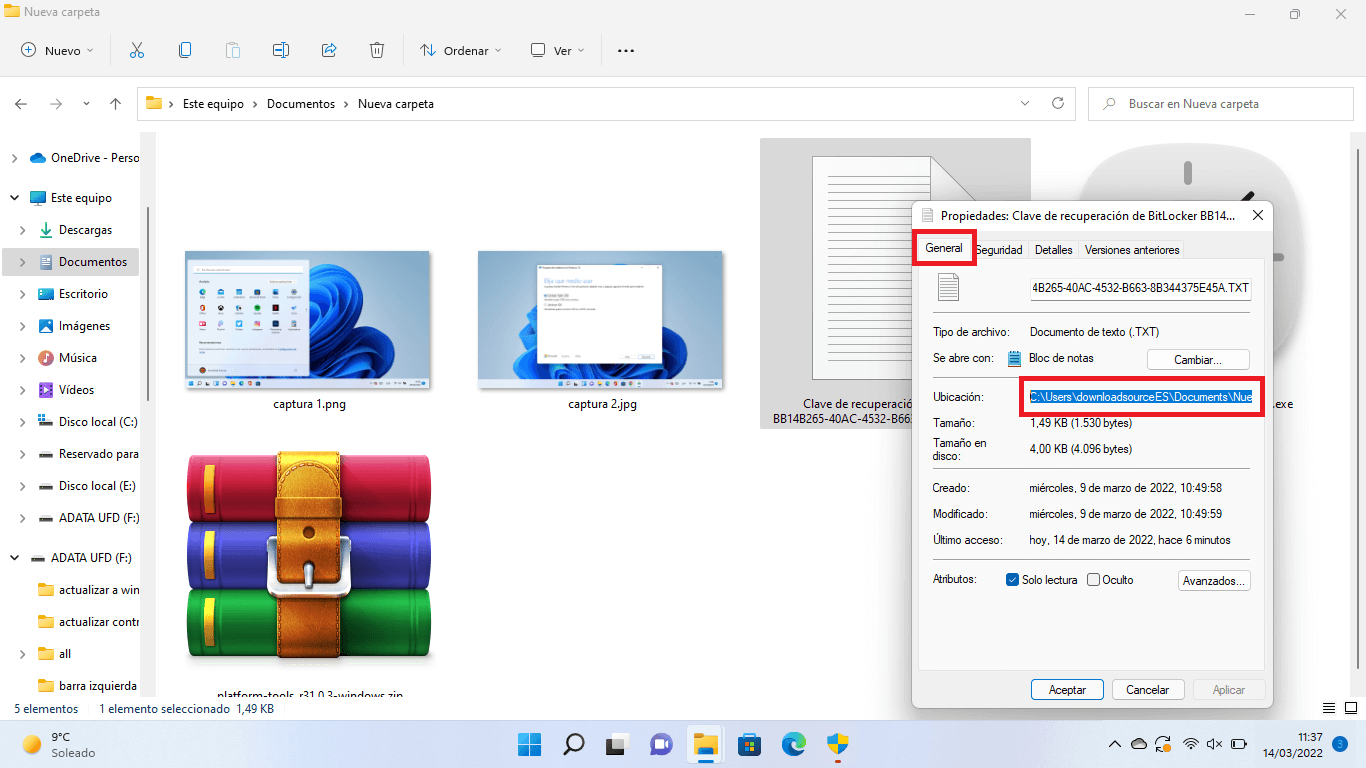
Como crear el enlace a una carpeta o archivo de Windows 11 desde el acceso a la red
1. Haz clic derecho del ratón sobre el archivo o carpeta a compartir.
2. En el menú contextual tienes que hacer clic en: Mostrar más opciones
3. Esto hará que se muestre un menú más extenso en el que tendrás que seleccionar: Conceder acceso a > Usuarios específicos...
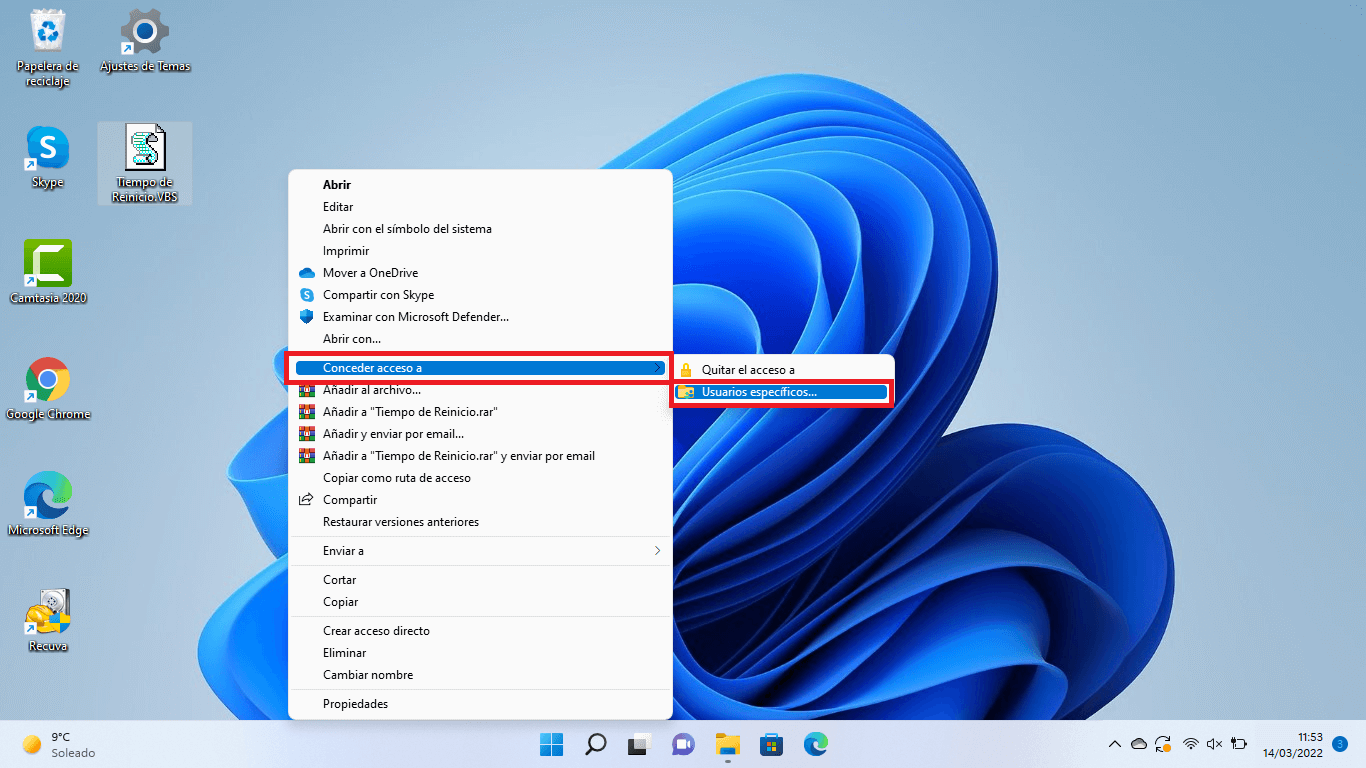
4. Tras seleccionar esta opción se abrirá una ventana en la que tienes que hacer clic en el botón: Compartir
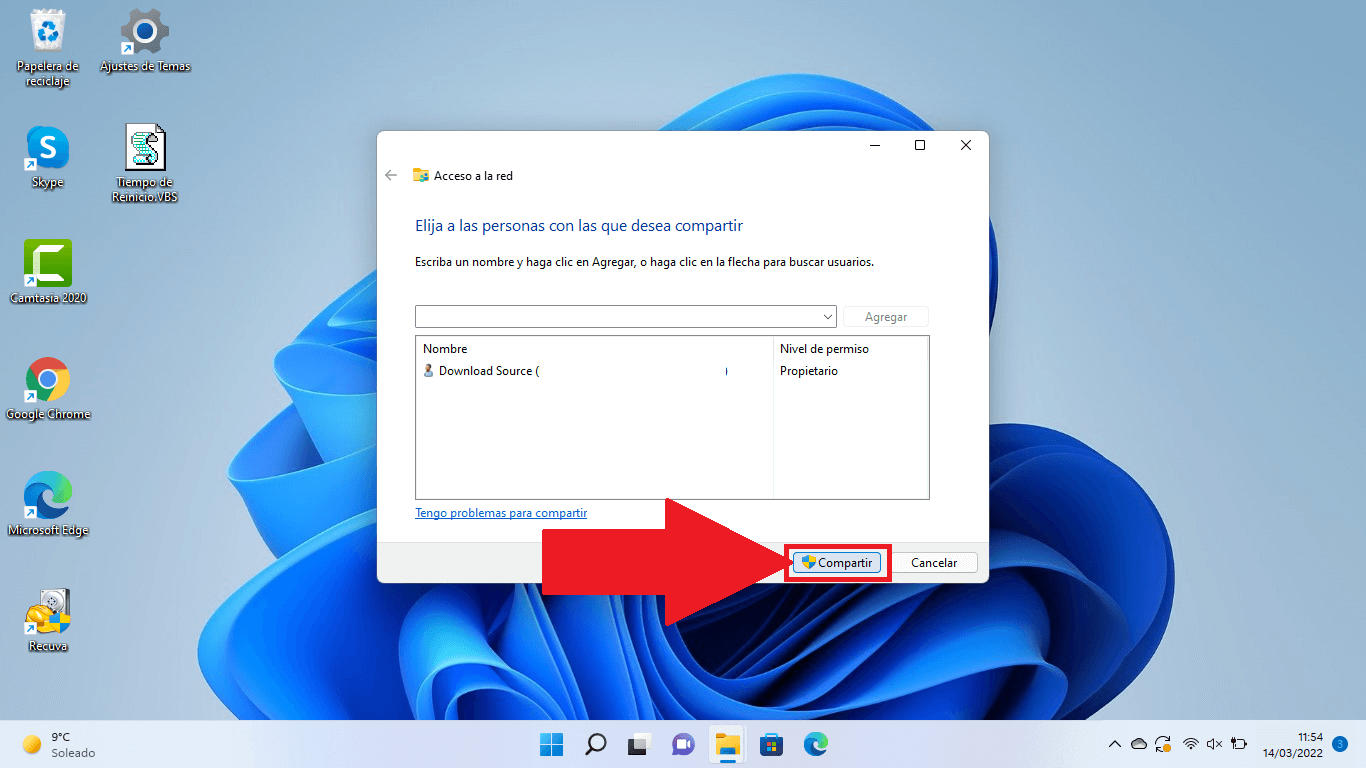
5. Una nueva ventana se abrirá la cual puedes cancelar tan pronto como se muestre.
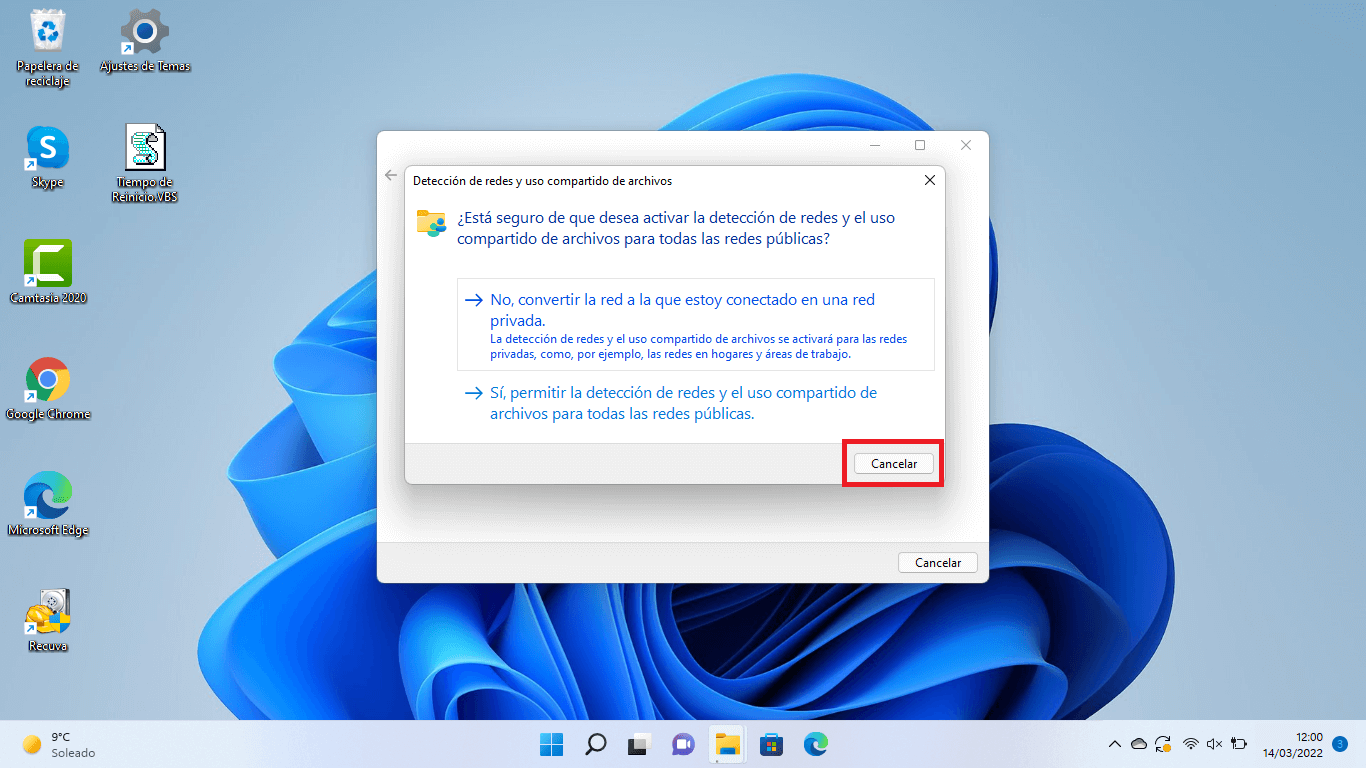
6. Por último, te encontrarás en una ventana en el que encontrarás la opción: Copiar
7. Haciendo clic sobre dicha opción, copiarás el enlace a dicho archivo o carpeta.
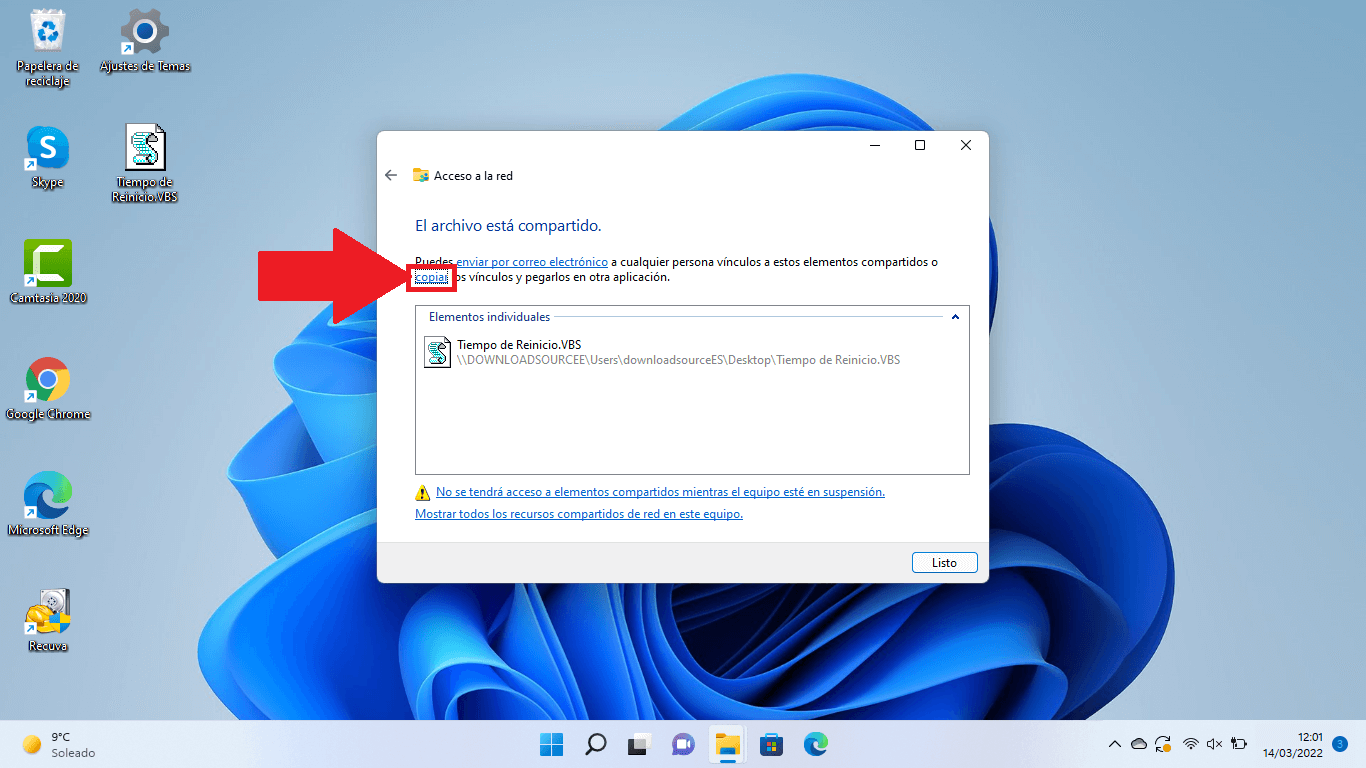
Como crear un enlace a una carpeta o archivo usando el Explorador de archivos de Windows 11.
1. Esta es la forma más común de obtener la ruta de una carpeta de Windows 11 sin embargo en el caso de los archivos tendremos más problemas ya que hay que añadir el nombre del archivo manualmente.
2. En el caso de obtener la ruta de una carpeta, bastará con acceder a dicha carpeta y en la barra de navegación copiar la ruta allí mostrada.
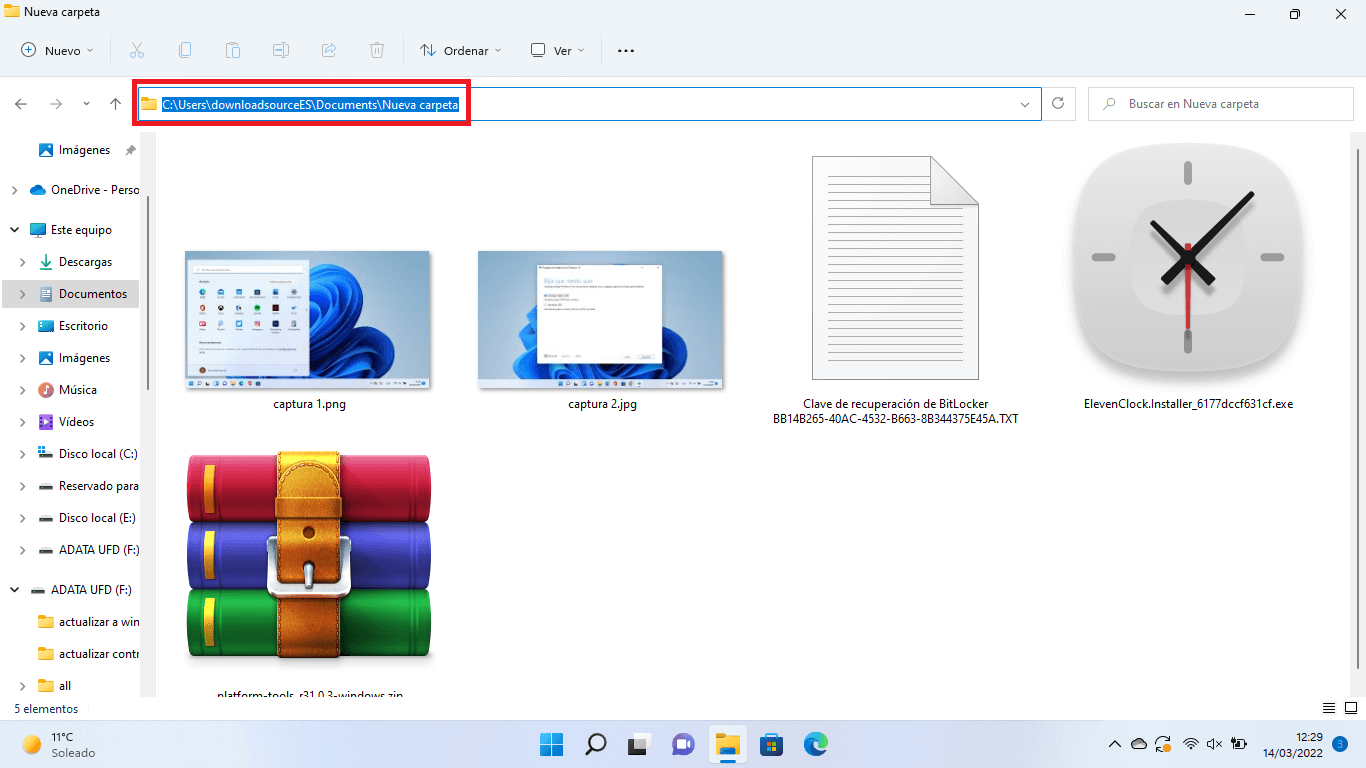
3. En el caso de un archivo, deberemos acceder a la ubicación/carpeta en la que se encuentra desde el Explorador de archivo. Aquí copia la ruta de la barra de navegación del Explorador de Archivos y pegarla en un documento. A posteriori tendrás que añadir manualmente el nombre junto a la extensión del archivo al final de la ruta. Luego copia toda la ruta que ahora cuenta con el nombre del archivos y listo.